XP-Penの液タブはどれほど使えるのか? 新モデル「Artist 15.6 Pro」を徹底検証

TEXT:編集部
イラスト制作やフォトレタッチ、3Dモデリングなどのクリエイティブな作業を行う際にあると便利なのが、液晶ペンタブレット=液タブです。このジャンルは長らくワコム一強状態が続いていましたが、最近になって参入企業が相次ぎ、価格破壊が進んでグッと身近になってきました。
なかでも注目を集めているのが、高性能な液タブをリーズナブルな価格で提供しているXP-Pen社です。その最新モデル「Artist 15.6 Pro」は、フルHDの液晶や8192段階の筆圧検知、±60°の傾き検知などの機能を搭載しながら44,828円という価格を実現して発表時から大きな話題を呼んできました。一昔前なら考えられなかったような低価格ですが、実際のところ、どの程度使えるものなのでしょうか。今回、同製品を試すことができたので、そのセットアップ方法やスペックの詳細とともに気になる実力を紹介していきましょう。

XP-Pen社の新モデル「Artist 15.6 Pro」。本体にはフルHDの液晶ディスプレイが搭載されています

机の上に置いて作業する際、画面に傾斜がつくよう、専用スタンドが用意されています

製品パッケージ。白を基調にした洗練された化粧箱に収められています

本体とスタンドのほかに、接続ケーブル、ペン、クイックガイド、クリーニングクロスなどが同梱されています

本体のベゼル部分はマット仕上げになっていて高級感があり、指紋や汚れもつきにくくなっています

本体底面やスタンドの表面には滑り止めのラバーがついており、作業時に筐体が動きにくくなっています
ちなみに、液タブ側はケーブルが横から突き出る形になり、マウスなどを併用する場合は少しジャマに感じることも。設置場所によってはケーブルの取り回しを多少工夫する必要が出てくるかもしれません。

液タブ側はUSB Type-Cケーブルのみ接続します

USB Type-A(赤)は付属の延長ケーブルとACアダプタにつないで電源コンセントに差し込んでもOKです
なお、今回試したWindows環境ではデフォルトのままだと少しだけ画面の青みが強く感じました。このような場合はタスクトレイのドライバのアイコンをクリックして液タブの設定画面を呼び出し、[モニタ設定]で[色温度:USER]に変更するとRGB各色を細かく調整できます。
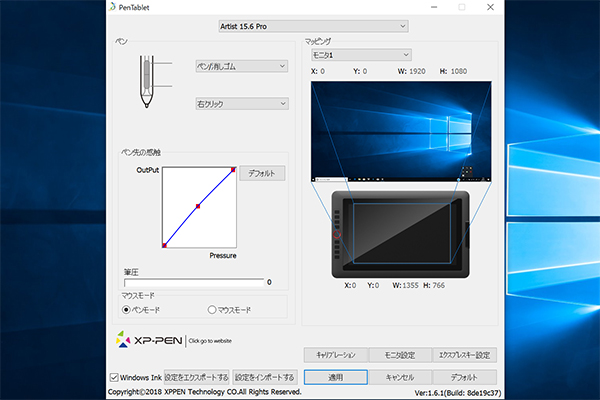
Artist 15.6 Proの設定画面。モニタやペン、エクスプレスキー、ローラーホイールの設定ができます
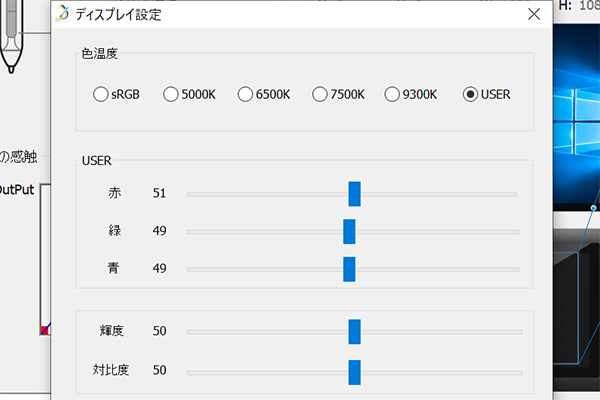
モニタ設定では、手動で微妙な色味の調整を行うことが可能です
液タブの使い心地を決めるひとつに、ペン先と描画位置のズレ(視差)がありますが、本製品はその視差が小さいのも特徴です。これは、液晶と表面のガラスの隙間を少なくするフルラミネーション技術を採用しているため。実際にペンで線を引いてみると、斜めから覗き込んでもペン先と描画位置がほぼくっついて見えます。Photoshopでトレースや切り抜きなどを試してみましたが、細かい部分もずれにくく、作業しやすく感じました。

NTSC比で88%、sRGB比で120%と色域が広いのも魅力的です

まったくないというわけではありませんが、他の液タブと比べても視差はかなり小さい方です
製品パッケージにはペンを収納しておけるペンホルダーも標準で同梱されています。ペンホルダーの底面には切り替え芯が8本入っているので、ペンの使用頻度が高い人も当分の間は切り替え芯を買い増しする必要に迫られることはないはずです。

製品に付属するP05Rバッテリフリーペン。電池レスなので充電も不要なのがありがたいです

ペンホルダーの底面のフタを開くと、8本の切り替え芯が収納されています
今回はデフォルトのまま使ってみましたが、慣れてくると線の微妙な太さや濃淡も問題なく描き分けられるようになりました。筆圧検知レベルが低いものに比べると、細い線や淡い色がとても描きやすい印象です。徐々に筆がかすれていくような表現もより自然な感じに再現することが可能でした。
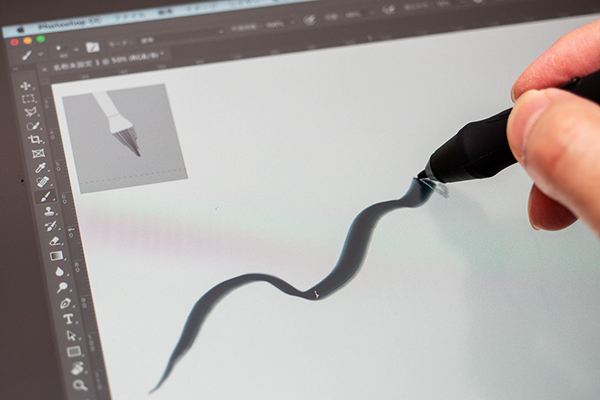
筆圧や傾きを検知して線の太さや濃淡を描きわけることができます。若干慣れが必要ですが、描き味は良好です
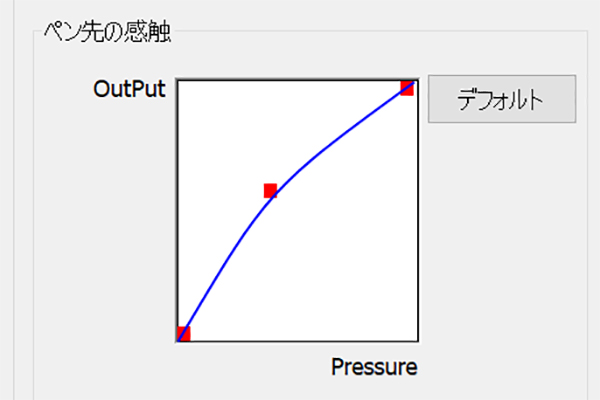
ドライバでペン先の感触を変更することも可能です。自分好みの感触に調整しておくと描き心地が向上します
ちなみに、本体には8つのエクスプレスキーとローラーホイールが搭載されていますが、それらに割り当てられている機能もカスタマイズ可能です。ペンのサイドスイッチとエクスプレスキー、ローラーホイールを組み合わせることで、パソコンのキーボードやマウスを使わなくてもたいていの作業は行えるようになっているのはとても便利です。

ペンにはふたつのサイドスイッチが搭載されています

エクスプレスキーやローラーホイールもドライバでカスタマイズ可能。ホイールは物理的に回転し、微調整しやすいです
実売価格:44,828円
発売元:XP-Pen
Amazon:https://www.amazon.co.jp/dp/B07MXGZHY7/
楽天:https://item.rakuten.co.jp/xp-pen/jpar156pro/
PCワンズ:https://www.1-s.jp/products/detail/197119



